Java er det mest populære programmeringssprog, og mange applikationer kræver Java JRE (Java Runtime Environments) for at udføre programmer. Der er mange muligheder, der er tilgængelige i Linux Mint 20 til at installere forskellige Java-komponenter, såsom Java JDK (Java Development Kit).
Denne artikel viser dig, hvordan du installerer Java i Linux Mint 20 ved hjælp af kommandolinjemiljøet. Alle procedurer og kommandoer i denne artikel blev implementeret ved hjælp af Linux Mint 20-miljøet.
Installation af standard Java i Linux Mint 20
Udfør følgende trin for at installere Java i Linux Mint-distributionen.
Trin 1: Åbn terminal
Åbn først terminalen, hvor du kører alle installationskommandoer. For at gøre det skal du klikke på startmenuen Linux Mint 20 og vælge terminalen fra pop-up-applikationslisten. Du kan også åbne terminalvinduet ved hjælp af tastaturgenvejen Ctrl + Alt + t.
Trin 2: Opdater apt-cache
Dernæst opdaterer apt-cachen ved at indtaste følgende kommando, inden du begynder installationen af Java på dit system.
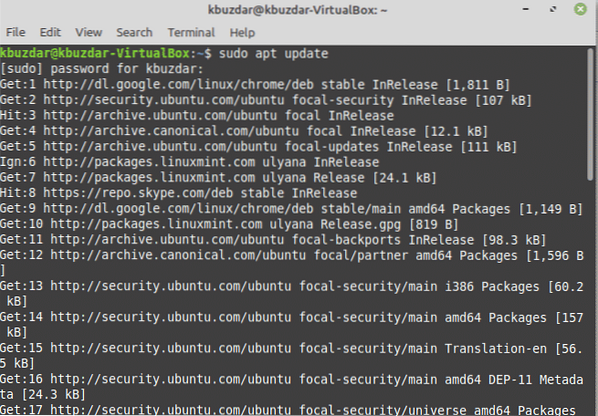
Trin 3: Tjek Java-version
I dette trin vil du afgøre, om Java allerede er installeret på dit system. I de fleste Linux-distributioner er Java forudinstalleret. Så ved hjælp af følgende kommando kan du kontrollere, om Java allerede er installeret:
$ java -version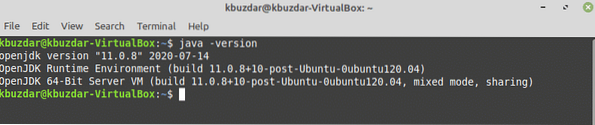
Hvis du modtager et tomt output, betyder det, at du skal installere Java på dit system. På billedet ovenfor er OpenJDK-11 allerede installeret på systemet.
Trin 4: Installer Java JDK og JRE
Du kan også installere standard Java JRE- og JDK-komponenter på dit system. For at installere standard Java JDK-pakker skal du udstede følgende kommando:
$ sudo apt installer standard-jdk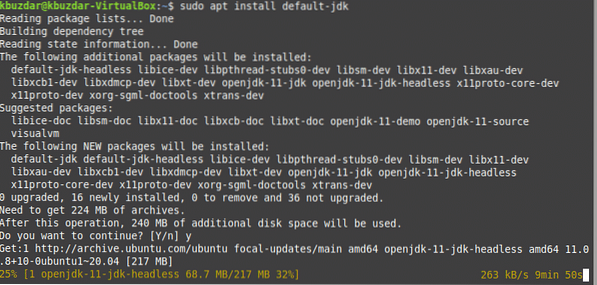
Efter at have kørt ovenstående kommando, starter dette installationen af JDK-pakkerne på dit system. Ovenstående installationsproces vil tage noget tid at gennemføre.
For at installere standard Java JRE-pakker skal du udstede følgende kommando:
$ sudo apt installer standard-jre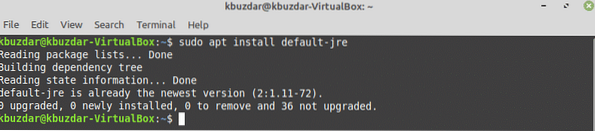
Installer nyeste Java 14 i Linux Mint 20
På tidspunktet for denne artikels skrivning er den nyeste tilgængelige Java-version Java 14. Følg trinene nedenfor for at installere Java 14 på dit system:
Trin 1: Tilføj PPA Linux Uprising
For at installere Java 14 i Linux Mint 20 skal du først tilføje PPA Linux-opstandsregisteret. Du kan gøre det ved at indtaste følgende kommando:
$ sudo add-apt-repository ppa: linuxuprising / java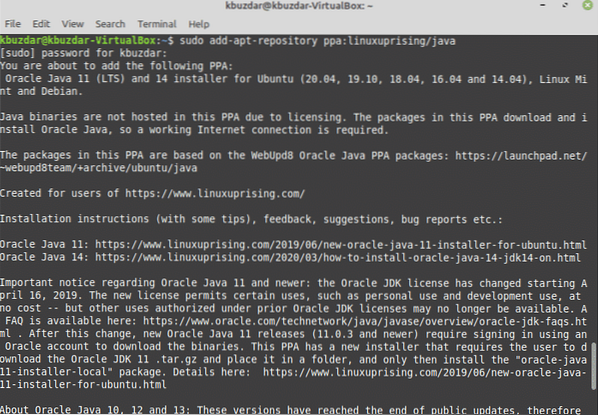
Tryk på 'Enter' for at importere gpg-nøglen til opstanden PPA.
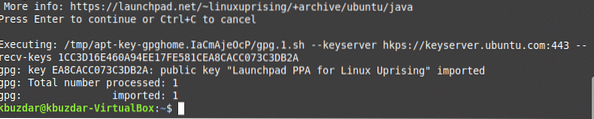
Trin 2: Opdater apt-cache
Igen skal du opdatere apt-cachen ved hjælp af følgende kommando:
$ sudo apt opdatering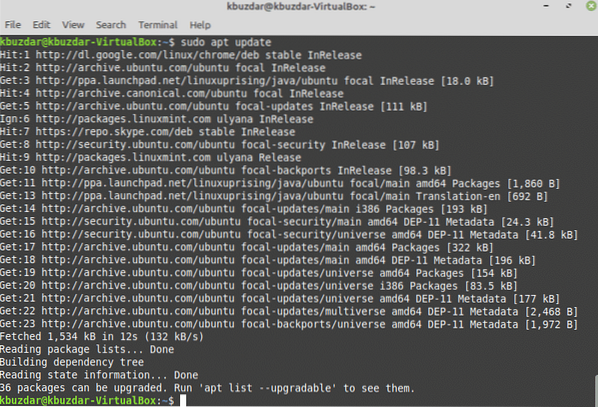
Trin 3: Installer nyeste Oracle Java 14
Installer Oracle Java 14 på dit system ved hjælp af følgende kommando:
$ sudo apt installere oracle-java14-installer oracle-java14-set-default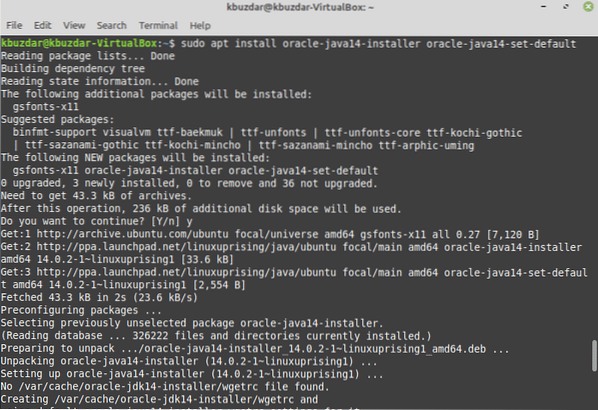
Ovenstående kommando downloader først den nyeste version af Java 14 fra det officielle Oracle-websted. Så vær tålmodig, mens dit system afslutter downloadprocessen, da det kan tage noget tid.
Følgende dialogboks vises under installationen. Klik på 'OK' for at underskrive aftalen.

Igen vælger du 'OK' for at acceptere aftalen og installere Java 14 på dit system.
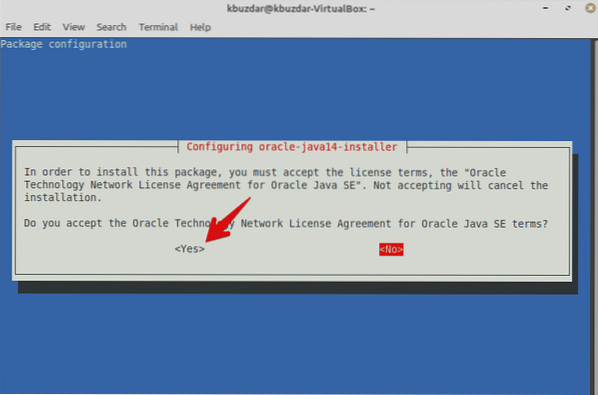
Det tager lidt tid at gennemføre installationen.
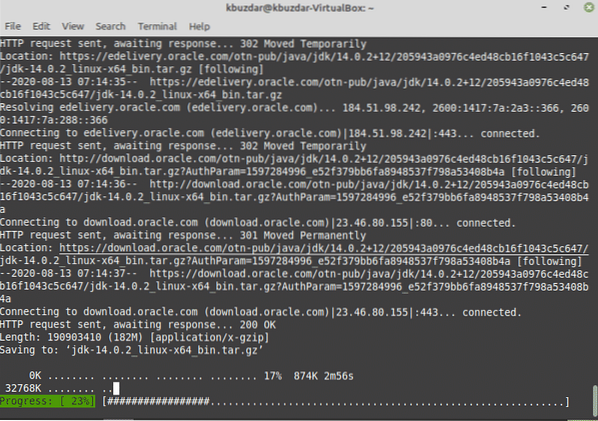
Nu er Java 14 indstillet som standardversionen på dit system.
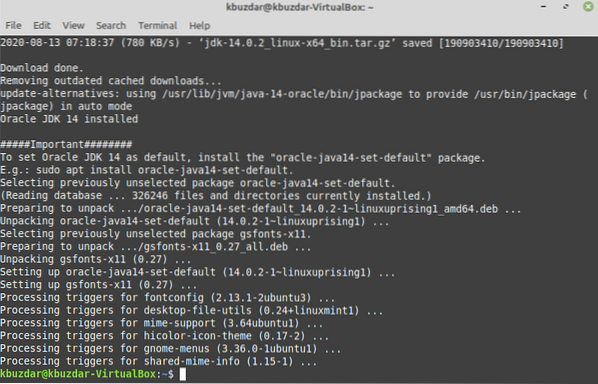
Du kontrollerer også standardversionen ved at køre følgende kommando i terminalen:
$ Java -version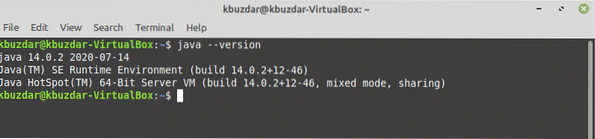
Indstil standard Java-version manuelt
Du kan også ændre Java-standardversionen og opdatere alternativer på dit system ved at indtaste følgende kommando:
$ sudo opdateringsalternativer - config java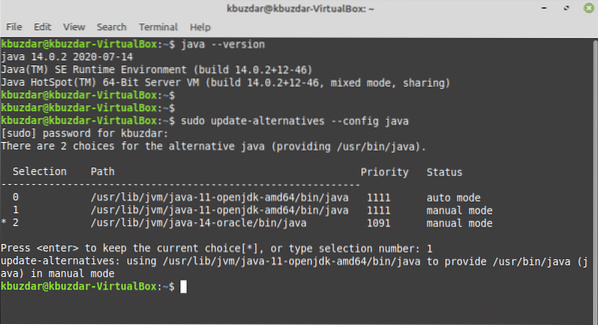
Ovenstående kommando er nyttig, når flere Java-versioner er installeret i dit Linux-system. Følgende output vises på dit system. Ved hjælp af ovenstående kommando kan du manuelt indstille standard Java-versionen i Linux Mint 20. Vælg og indtast den Java-version, som du vil indstille som standard. Efter valg af standardversionen vil du se standard Java-versionen med en komplet sti i terminalvinduet, som vist i det følgende afsnit.
Tjek Java Executable Path
Du kan også kontrollere den eksekverbare Java-sti ved at indtaste kommandoen nedenfor:
$ hvilken javaEfter indtastning af denne kommando vises følgende output i terminalvinduet:

Konklusion
Denne artikel viste dig, hvordan du installerer Java JDK- og JRE-pakker i Linux Mint 20. Artiklen viste dig også, hvordan du installerer flere Java-versioner på dit Linux-system. Du kan indstille standard Java-versionen på dit system i henhold til dine specifikke krav. Det handler alt om installation af Java i Linux Mint 20. god fornøjelse!
 Phenquestions
Phenquestions


